Konica minolta BIZHUB PRO 920, FS-509 User Manual [cz]

Uživateská pøíruèka
Síťový skener
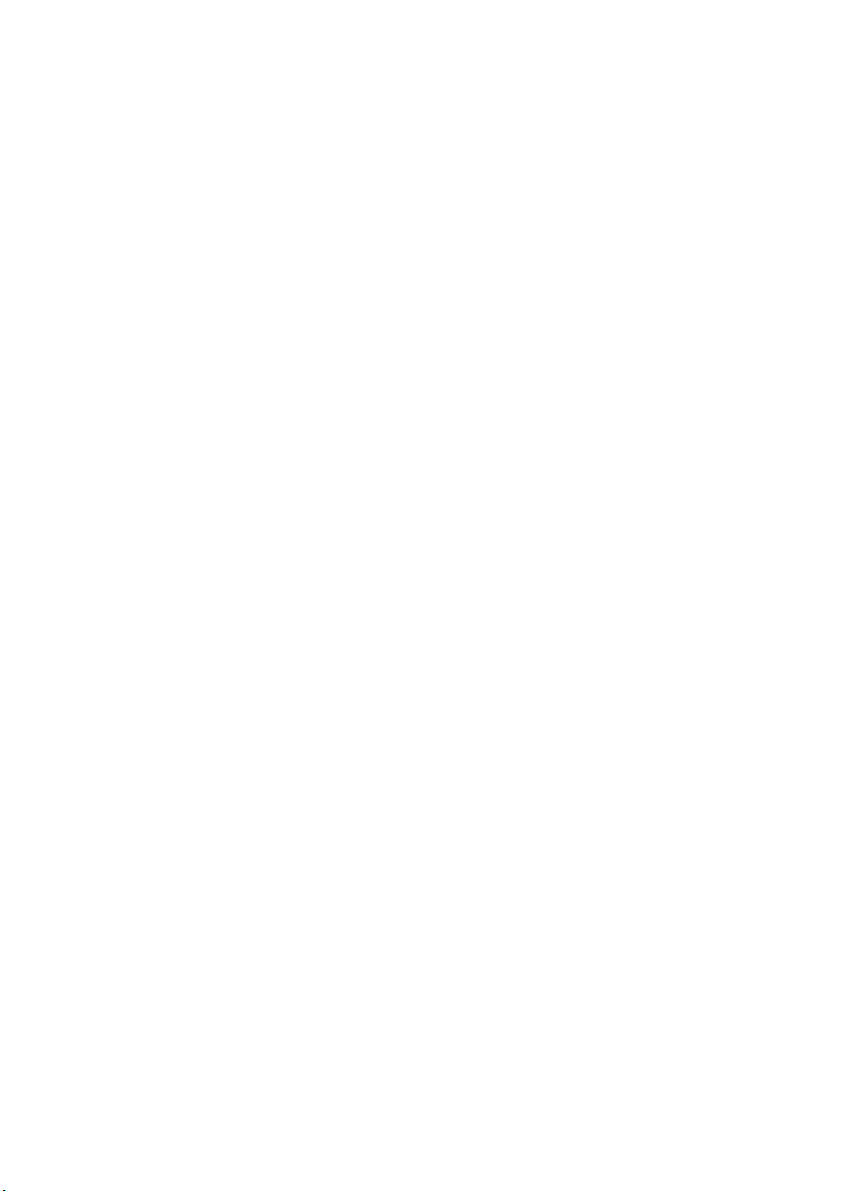
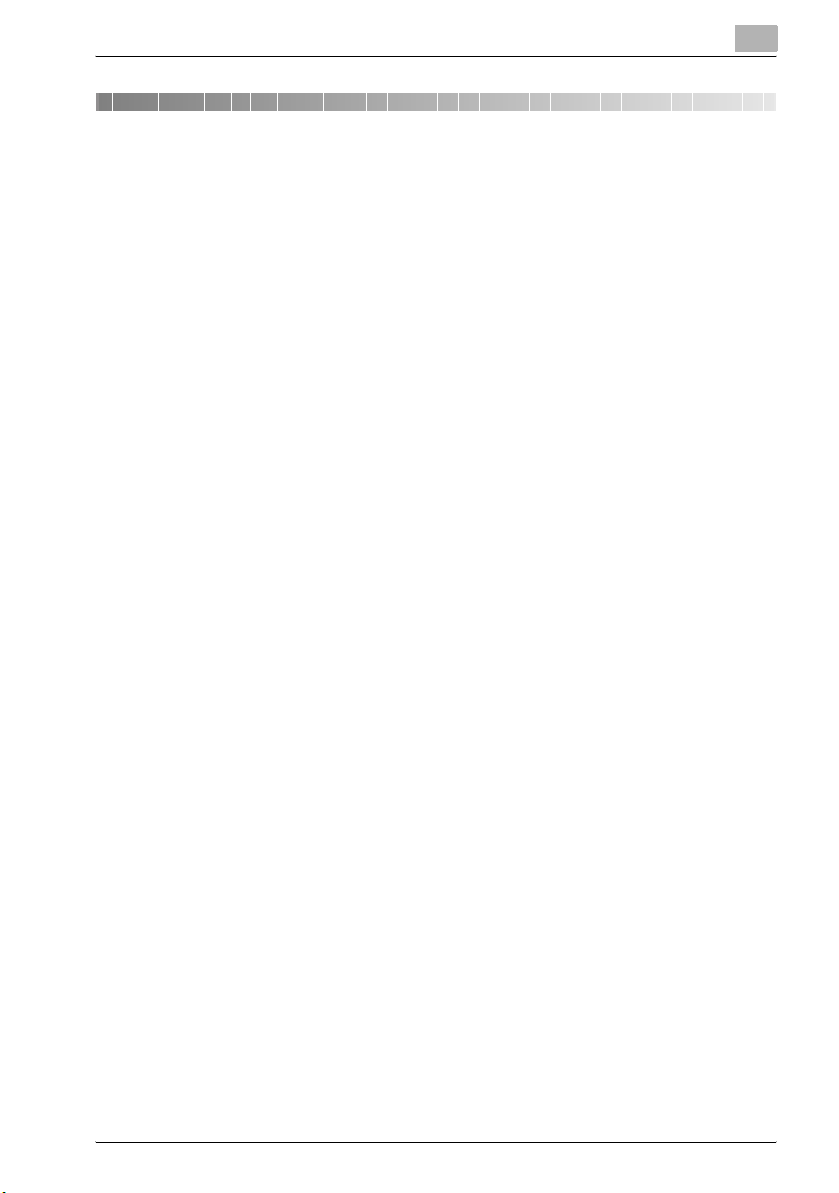
Obsah
1 Úvod
1.1 Úvod ................................................................................................... 1-3
1.1.1 Ochranné známky .......................................................................... 1-3
1.1.2 Upozornění ..................................................................................... 1-4
1.2 Návody k použití ............................................................................... 1-5
1.3 O této příručce .................................................................................. 1-6
1.3.1 Konvence použité v této příručce .................................................. 1-7
1.3.2 Softwarové nástroje ....................................................................... 1-8
1.4 Jak číst tento návod k použití ......................................................... 1-9
2Přehled možností snímání
2.1 Přehled možností a režimů připojení .............................................. 2-3
2.1.1 Funkce síťového skeneru ............................................................... 2-3
2.2 Parametry výrobku ........................................................................... 2-4
3Než začnete funkce snímání používat
3.1 Ovládací panel .................................................................................. 3-3
3.2 Jak používat dotykový panel ........................................................... 3-5
3.3 Jak vkládat znaky ............................................................................. 3-7
3.3.1 Tlačítka v zobrazení pro zadávání znaků ....................................... 3-7
3.3.2 O zadávání znaků ........................................................................... 3-7
3.4 Jak vyhledávat .................................................................................. 3-8
3.4.1 Vyhledávání cíle (funkce vyhledávání v zobrazení [Snímání]) ......... 3-8
3.4.2 Vyhledávání schránky/souboru .................................................... 3-10
4 Funkce zpracování kopírovaných dat
4.1 Přehled funkcí uložení/vyvolání ....................................................... 4-3
4.1.1 Složky a schránky .......................................................................... 4-3
4.2 Zobrazení při uložení/vyvolání ......................................................... 4-5
4.2.1 Společná tlačítka v zobrazení seznamů ......................................... 4-5
4.3 Registrace osobní složky ................................................................. 4-6
bizhub PRO 920 Scanner x-1

4.4 Smazání osobní složky ......................................................................4-8
4.5 Vytvoření schránky (osobní schránka/veřejná schránka) ............4-10
4.6 Smazání schránky (osobní schránka/veřejná
schránka/důvěrná schránka) ..........................................................4-13
4.7 Volba místa uložení .........................................................................4-16
4.8 O zobrazení pro nastavení uložení kopírovaných dat ..................4-18
4.9 Výstup z vnitřního pevného disku ..................................................4-21
4.10 O zobrazení pro nastavení výstupu funkce vyvolání ....................4-24
4.10.1 Tlačítka v zobrazení pro nastavení ................................................4-24
4.10.2 Vývojový diagram činnosti při výstupu s čekáním
a zkušebním výstupu.................................................................... 4-25
5 Funkce síťového skeneru
5.1 Přehled funkcí síťového skeneru .....................................................5-3
5.2 Odeslání e-mailem .............................................................................5-5
5.2.1 Položky, které je třeba nastavit .......................................................5-5
5.3 Uložení na disku ................................................................................5-7
5.3.1 Položky, které je třeba nastavit .......................................................5-7
5.4 Odeslání do FTP serveru ...................................................................5-8
5.4.1 Položky, které je třeba nastavit .......................................................5-8
5.5 Odeslání do serveru SMB ...............................................................5-10
5.5.1 Položky, které je třeba nastavit .....................................................5-10
5.6 Odeslání skupině .............................................................................5-12
5.7 Použití funkcí síťového skeneru .....................................................5-13
6 Nastavení cíle pro funkce síťového skeneru
6.1 O registraci .........................................................................................6-3
6.1.1 Změna/smazání stanic/úložných míst .............................................6-4
6.1.2 Tlačítka v zobrazení pro zadávání adresy .......................................6-4
6.2 Registrace e-mailové adresy ............................................................6-5
6.3 Registrace pevného disku ................................................................6-7
6.4 Registrace FTP serveru ....................................................................6-9
6.5 Registrace SMB serveru .................................................................6-11
6.6 Registrace skupiny ..........................................................................6-13
x-2 bizhub PRO 920 Scanner
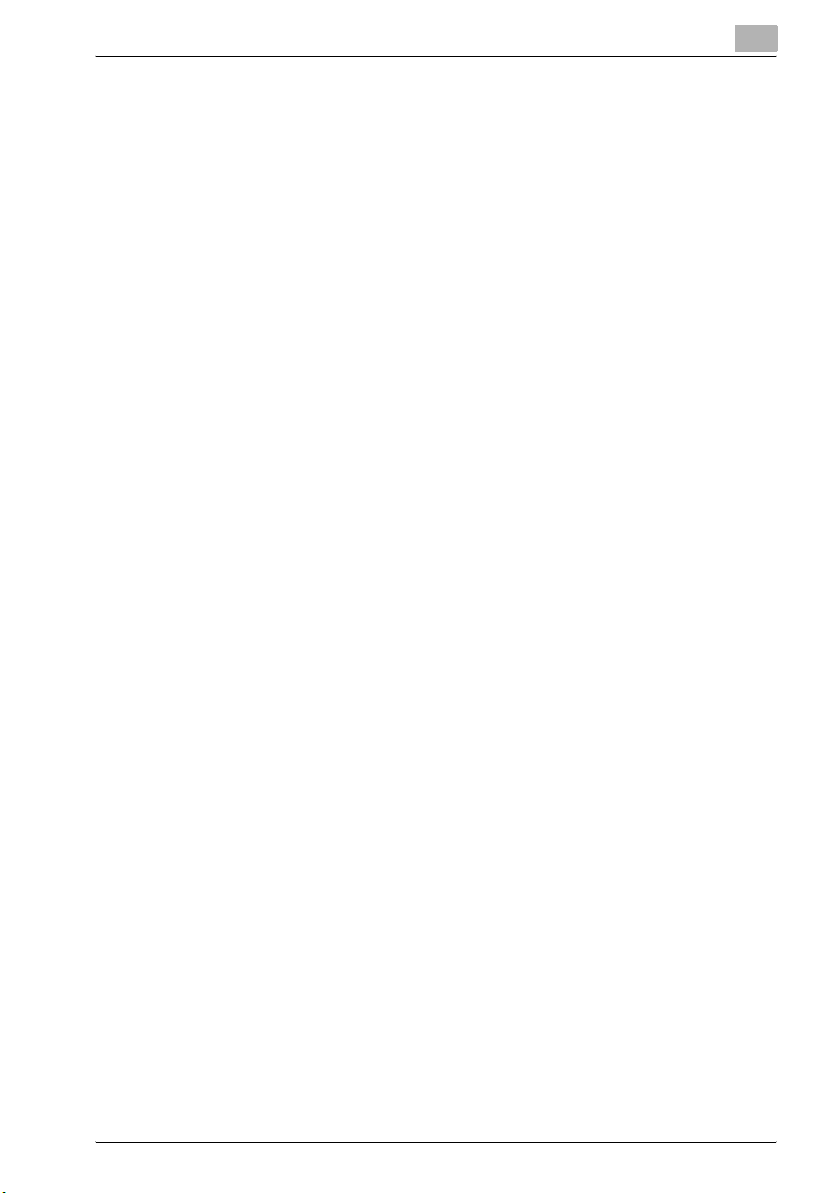
7 Použití funkcí síťového skeneru
7.1 Tlačítka v zobrazení pro volbu cílů/míst uložení ........................... 7-3
7.2 Přenos na e-mailovou adresu .......................................................... 7-5
7.3 Uložení na disku ................................................................................ 7-9
7.4 Přenos na FTP server ..................................................................... 7-12
7.5 Přenos na SMB server .................................................................... 7-16
7.6 Přenos skupině ............................................................................... 7-20
8 Nastavení funkcí síťového skeneru
8.1 Zobrazení základních nastavení skeneru ....................................... 8-3
8.2 Načítání z disku ................................................................................. 8-7
8.2.1 Ovladač síťového skeneru .............................................................. 8-8
8.3 Instalace síťového ovladače skeneru ............................................. 8-9
8.4 Import snímaných dat do počítačů ............................................... 8-10
8.4.1 Pro načtení snímaných dat lze použít aplikace
8.5 Vlastnosti a nastavení ovladače síťového skeneru ..................... 8-14
podporující TWAIN ....................................................................... 8-10
9Důvěrná složka
9.1 Přehled vlastností důvěrné složky .................................................. 9-3
9.2 Vytvoření schránky (důvěrná složka) .............................................. 9-4
9.3 Smazání schránky (důvěrná složka) ............................................... 9-6
9.4 Výstup z důvěrné složky ................................................................... 9-6
10 Odstraňování závad
10.1 Nelze se připojit ke skeneru .......................................................... 10-3
10.2 Když se objeví chybové hlášení .................................................... 10-5
10.2.1 Chyby během snímání s funkcí [Scan] ......................................... 10-5
10.2.2 Chyby během snímání s funkcí uložení ........................................ 10-8
11 Dodatek
11.1 Slovníček pojmů ............................................................................. 11-3
11.1.1 OpenSSL Statement .................................................................... 11-6
11.2 Rejstřík ............................................................................................. 11-9
bizhub PRO 920 Scanner x-3
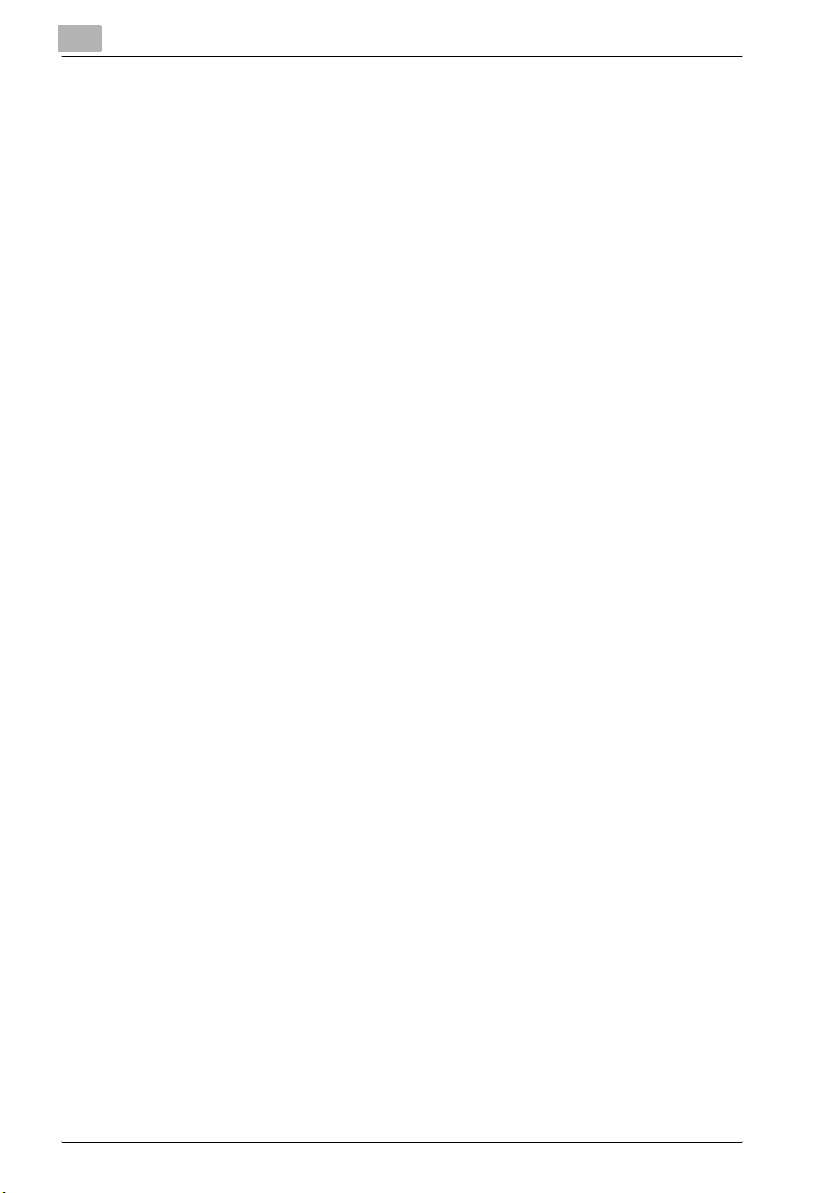
x-4 bizhub PRO 920 Scanner
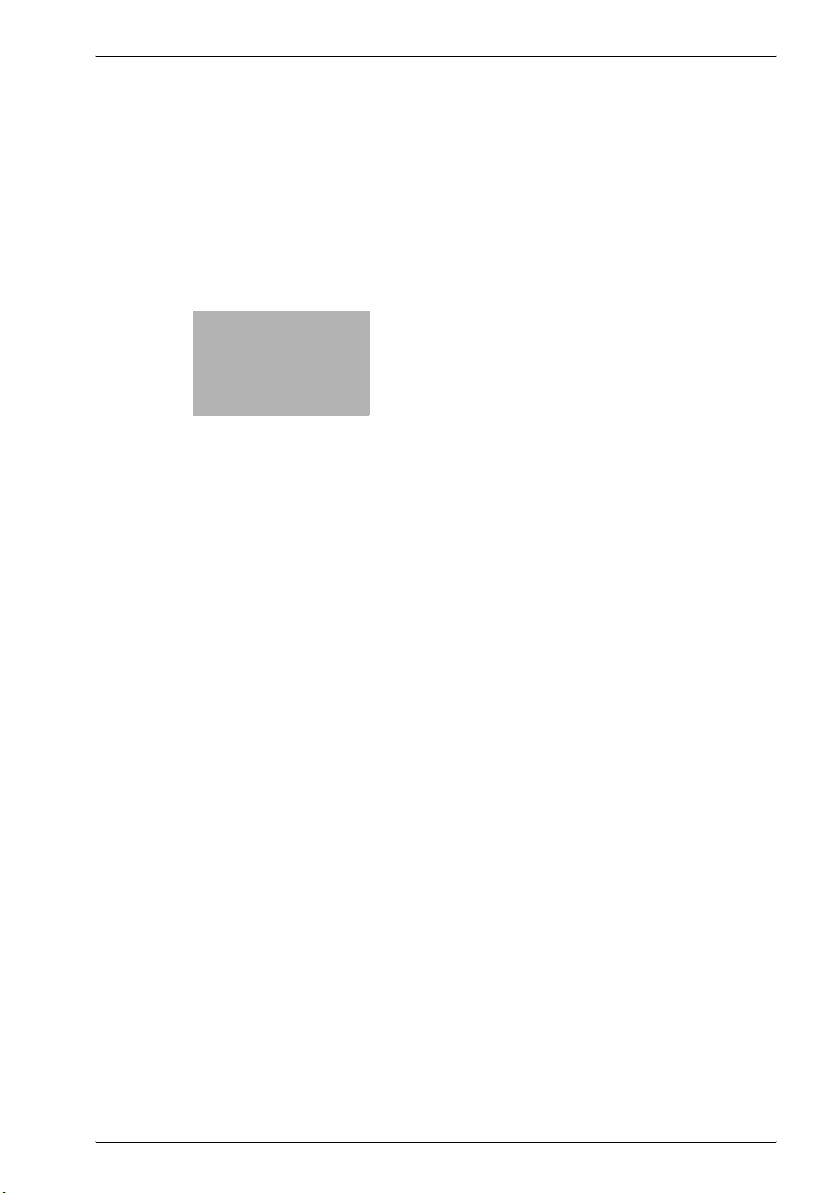
1
Úvod
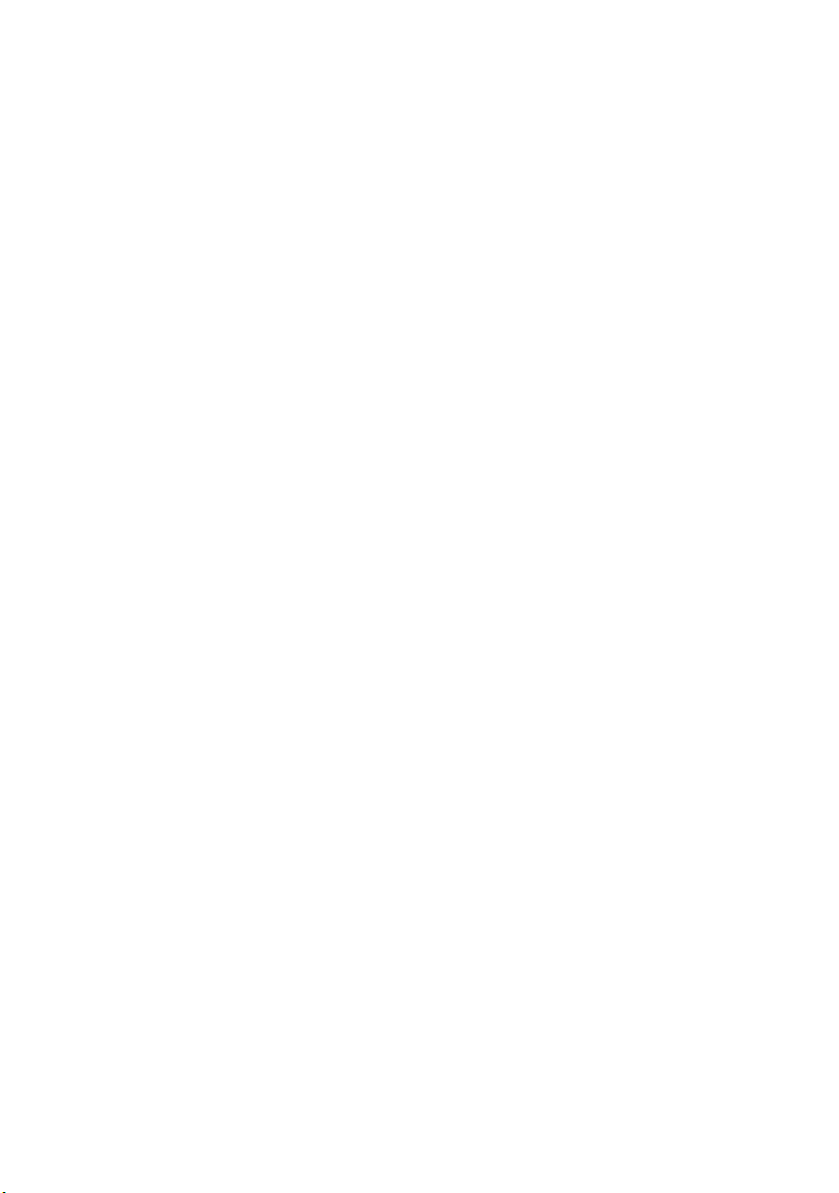
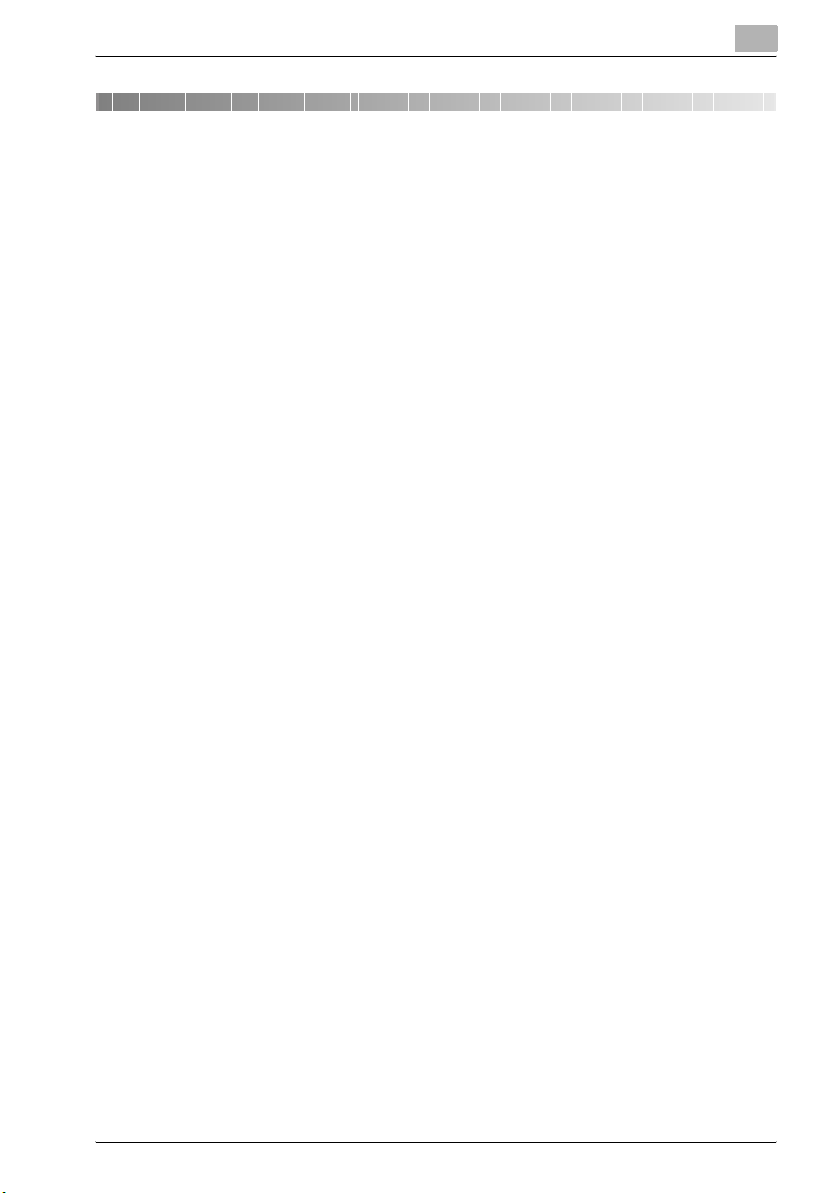
Úvod
1Úvod
1.1 Úvod
Děkujeme, že jste zakoupili bizhub PRO 920.
Tento návod k použití popisuje postupy při obsluze a bezpečnostní aspekty
použití bizhub PRO 920, abyste jej dokázali bezpečně provozovat a mohli
plně využít jeho možností. Příručku si uložte tak, aby byla v případě potřeby
vždy po ruce.
Před použitím si přečtěte “‘Poznámky k bezpečnosti’ v návodu k použití
(kopírování)”.
1.1.1 Ochranné známky
Věnujte pozornost následujícím informacím:
- KONICA MINOLTA, logo KONICA MINOLTA a the essentials of imaging
jsou obchodními značkami společnosti KONICA MINOLTA HOLDINGS,
INC.
- bizhub, bizhub PRO a PageScope jsou obchodní značky KONICA
MINOLTA BUSINESS TECHNOLOGIES, INC.
- Microsoft, MS, Windows MS-DOS jsou registrovanou obchodní značkou
nebo obchodní značkou společnosti Microsoft Corporation ve Spojených
státech amerických i v dalších zemích.
- IBM je registrovanou obchodní značkou IBM.
- Macintosh a PowerMac jsou registrovanou obchodní značkou nebo
obchodní značkou společnosti Apple Computer, Inc. ve Spojených
státech amerických i v dalších zemích.
- Adobe, logo Adobe, Acrobat, logo Acrobat, PostScript a logo PostScript
jsou registrovanou obchodní značkou nebo obchodní značkou
společnosti Adobe Systems, Inc.
®
- RC4
- Ostatní názvy společností a výrobků uvedené v této příručce jsou
Copyright © 2005 KONICA MINOLTA BUSINESS TECHNOLOGIES, Inc.
je registrovanou obchodní značkou nebo obchodní značkou
společnosti RSA Security Inc. ve Spojených státech amerických
i v dalších zemích.
registrovanou obchodní značkou nebo obchodní značkou příslušných
společností.
1
bizhub PRO 920 Scanner 1-3
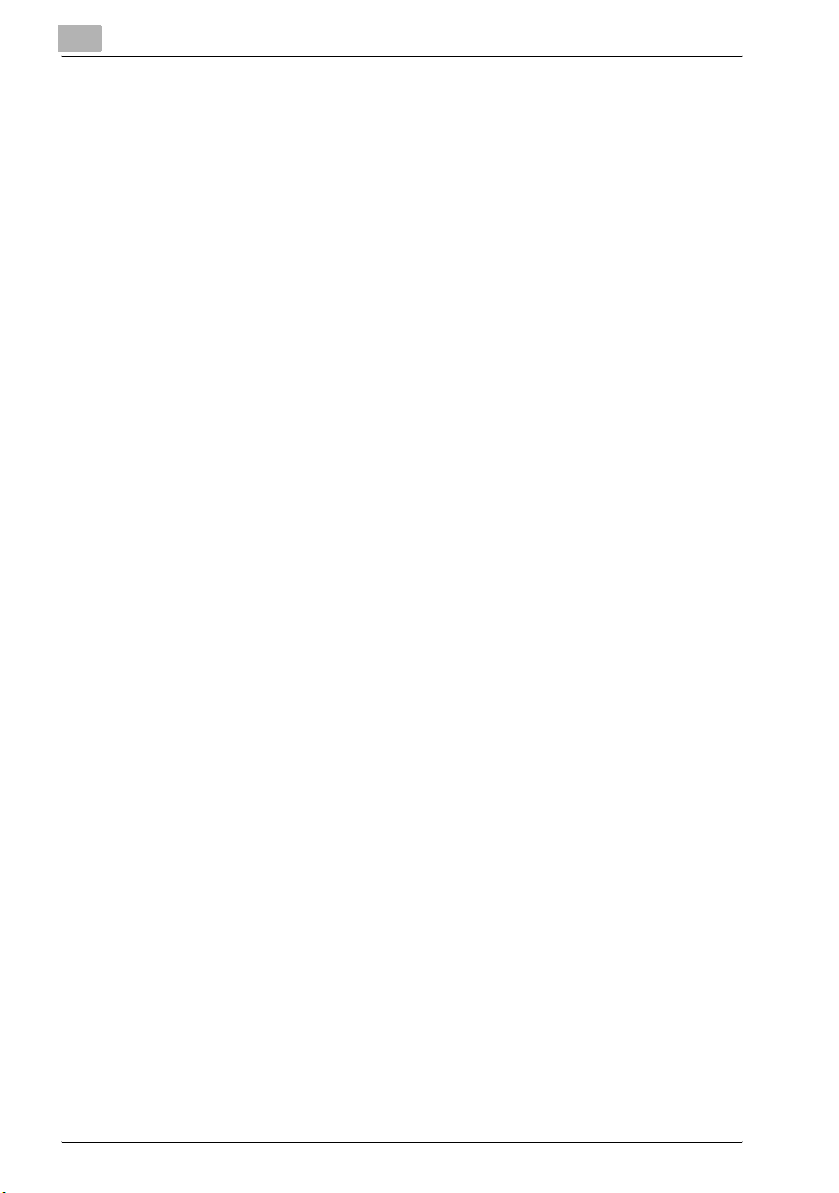
1
1.1.2 Upozornění
Věnujte pozornost následujícím informacím:
- Bez příslušného povolení nelze používat či duplikovat žádnou část této
příručky.
- Výrobce ani prodejce nenesou žádnou zodpovědnost za důsledky použití
tohoto tiskového systému a návodu k jeho použití.
- Informace obsažené v tomto návodu k použití síťového skeneru se
mohou měnit bez předchozího upozornění.
Úvod
1-4 bizhub PRO 920 Scanner
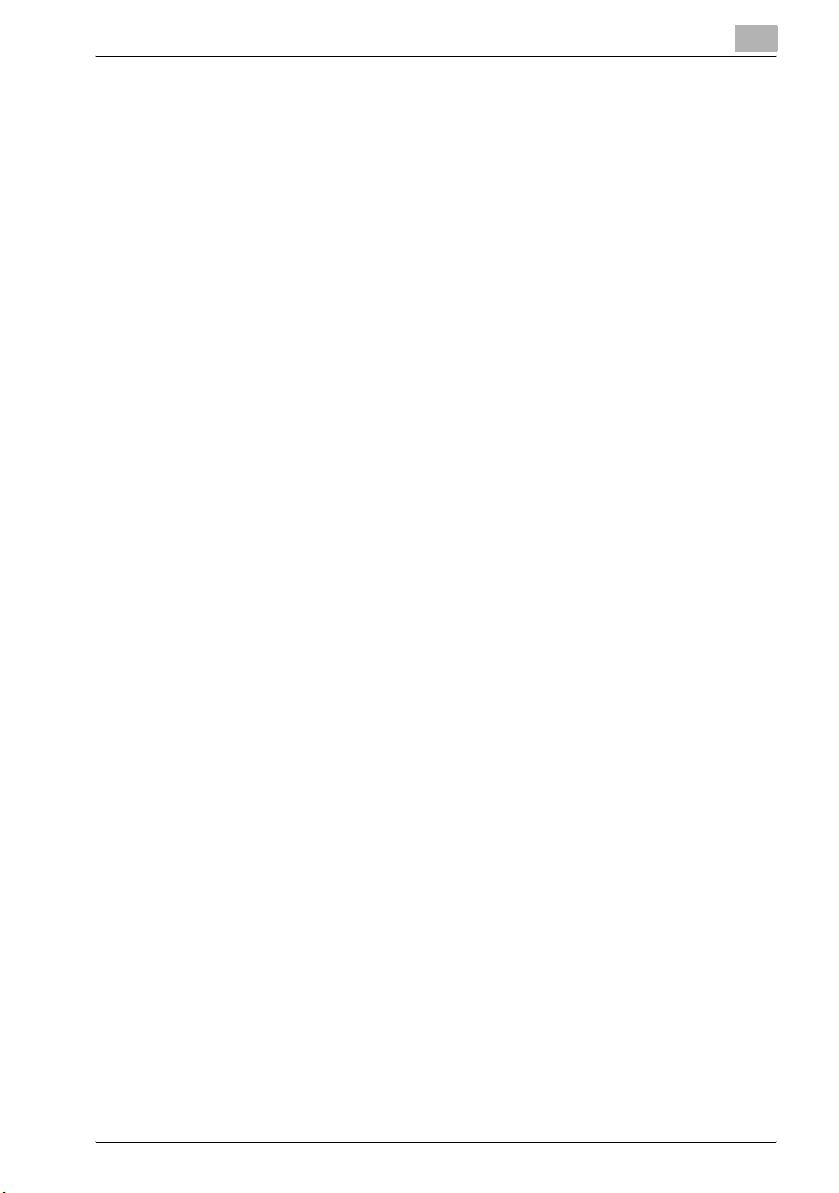
Úvod
1.2 Návody k použití
Se strojem jsou dodávány v tištěné podobě následující návody k použití.
Návod k použití bizhub PRO 920 - kopírovací stroj
Příručka popisuje základy kopírovacích postupů s tímto strojem.
V příručce naleznete bezpečnostní informace, popis zapínání a vypínání
stroje, doplňování papíru, řešení potíží se strojem, jako jsou záseky papíru,
a dostupné kopírovací operace.
Návod k použití bizhub PRO 920 - Příručka správce POD
Příručka obsahuje podrobný popis správy stroje a přizpůsobení stroje
dennímu použití.
Naleznete zde popis nastavení a správy stroje včetně registrace
kopírovacího papíru, nastavení zásobníků a síťových nastavení.
Návod k použití bizhub PRO 920 - síťový skener (tato příručka)
Popisuje použití funkce síťového skeneru, kterou je stroj standardně
vybaven.
V příručce naleznete úplné informace o snímání a ukládání dat (snímání na
disk, snímání do e-mailu, snímání do FTP, snímání do SMB).
1
Návod k použití bizhub PRO 920 - zabezpečení
Příručka popisuje bezpečnostní funkce.
Naleznete zde popis použití režimu zvýšeného zabezpečení a podrobnosti
o provozu v režimu zvýšeného zabezpečení.
Následující návod k použití je dodáván rovněž jako soubor PDF.
Návod k použití bizhub PRO 920 - tiskárna
Popisuje použití funkce tiskárny, kterou je stroj volitelně vybaven.
Příručka obsahuje informace o použití ovladače PCL, ovladač
ovladače KONICA MINOLTA PS a PageScope Web Connection v režimu
uživatele.
bizhub PRO 920 Scanner 1-5
e Adobe PS,

1
1.3 O této příručce
Tato příručka je návod k použití funkcí síťového skeneru pro bizhub
PRO 920.
Popisuje funkce, které lze použít po stisknutí tlačítek ovládacího panelu [Box]
a [Scan].
!
Podrobnosti
Pro použití tlačítka [Scan] je zapotřebí osadit stroj volitelným tiskovým
řadičem. Bližší informace o tiskovém řadiči vám poskytne servisní
technik.
Úvod
2
Připomenutí
Zobrazení se může lišit podle cíle dat.
V závorce se může zobrazit název tlačítka atp.
Použití ostatních tlačítek viz návod k použití (kopírování) nebo návod
k použití (příručka správce POD).
1-6 bizhub PRO 920 Scanner
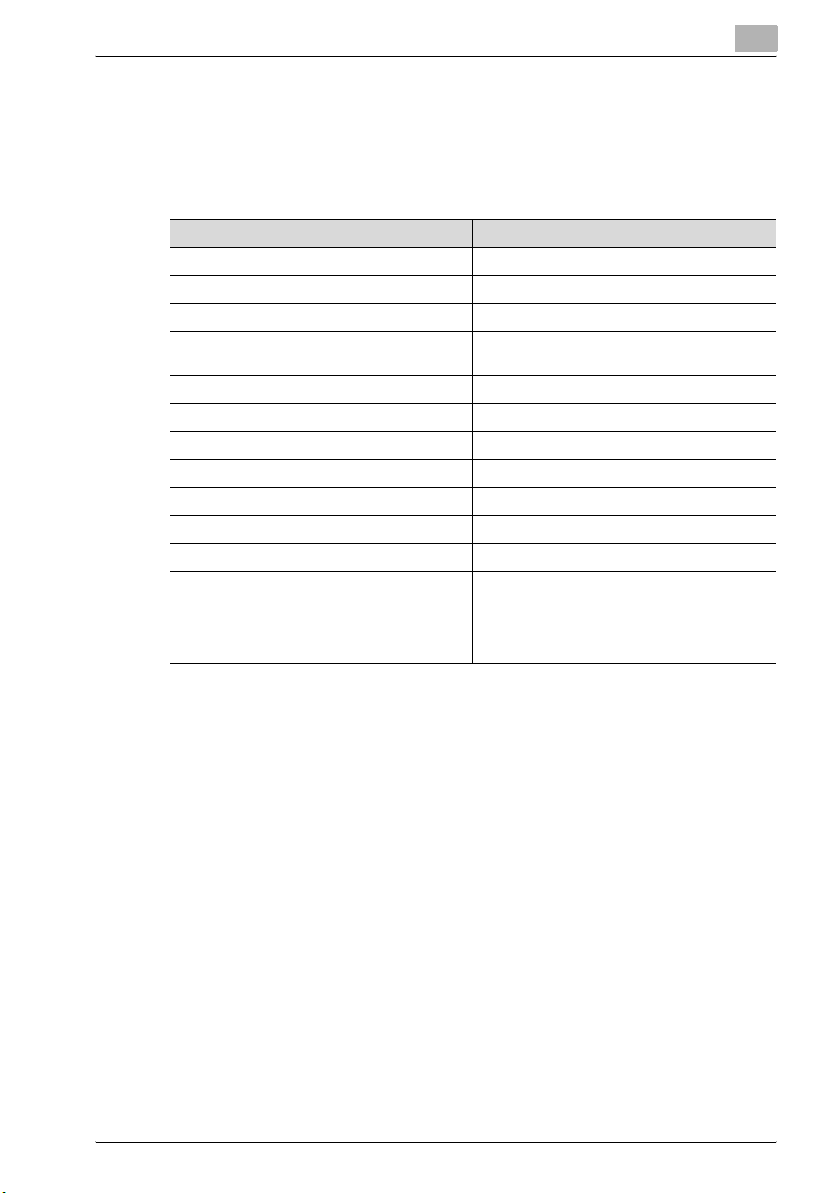
Úvod
1.3.1 Konvence použité v této příručce
Způsob zápisu různých výrobků
V příručce jsou používány tyto zkrácené zápisy:
Výrobek Zkrácený zápis
Tiskový řadič IC-203 tiskový řadič
PS-503 volitelný PS3
Tiskárna/kopírovací stroj bizhub PRO 920: kopírovací stroj (nebo tiskárna hlavní jednotky)
Tiskový systém spojující výše uvedené
výrobky (1), (2) a (3)
Microsoft Windows 98 Windows 98
Microsoft Windows Me Windows Me
Microsoft Windows NT4.0 Windows NT4.0 nebo Windows NT
Microsoft Windows 2000 Windows 2000
Microsoft Windows XP Windows XP
Macintosh OS 8.x - 9.x Mac OS 9
Macintosh OS X v10.2x - v10.3x Mac OS X
Výše uvedené OS Windows 98/Me
tiskový systém
Windows NT4.0/2000/XP
Windows NT/2000/XP
Windows 95/98/Me/NT/2000/XP
Mac OS 9/X
1
bizhub PRO 920 Scanner 1-7
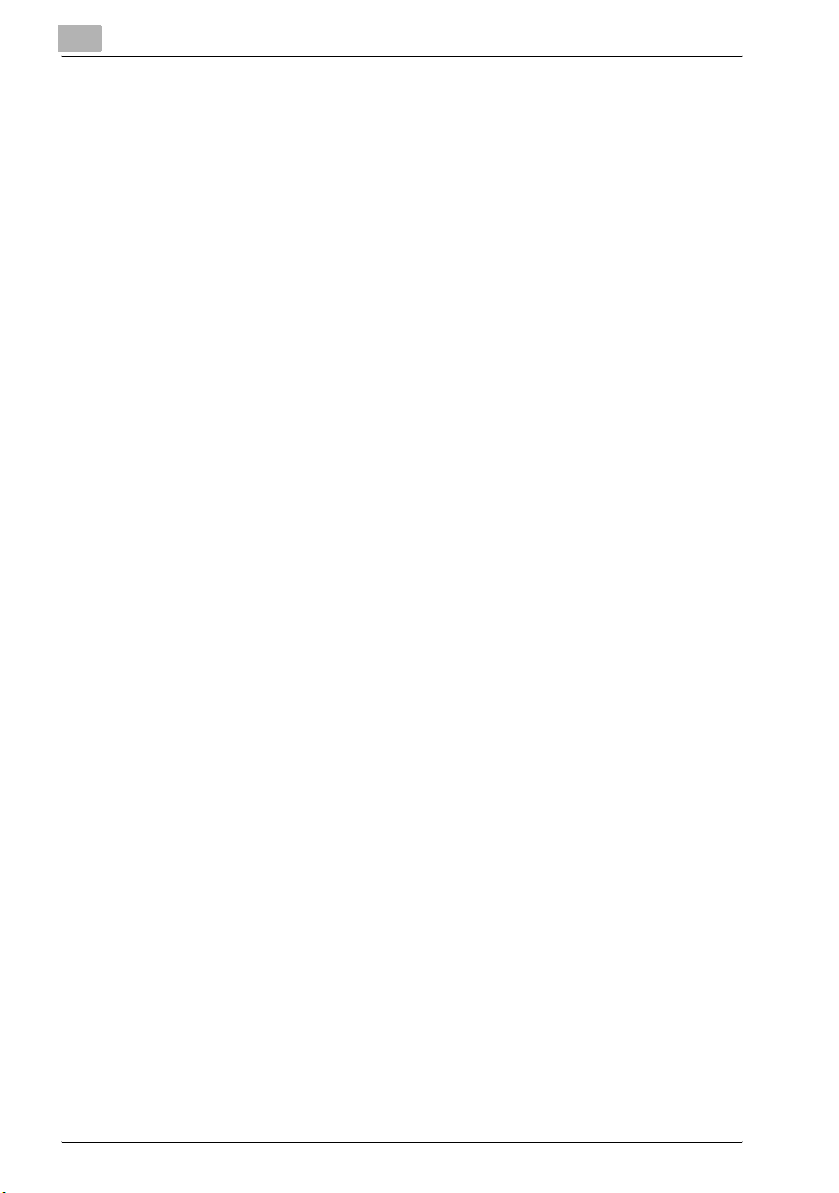
1
1.3.2 Softwarové nástroje
Softwarové nástroje funkcí síťového skeneru. Blíže o práci se softwarovými
nástroji viz příslušné stránky tohoto návodu k použití.
Ovladač skeneru KONICA MINOLTA (TWAIN)
Ovladač vytváří propojení mezi počítačem a kopírovacím strojem, pomocí
kterého jsou snímaná data uložená ve schránce přenesena do počítače.
Musíte použít aplikaci, která je kompatibilní s ovladačem TWAIN skeneru.
Pomocí tohoto ovladače lze ukládat data pouze ve formátu TIFF.
Blíže viz “Načítání z disku” na straně 8-7.
PageScope ScanDirect/Pro
Tento software vytváří propojení mezi počítačem a kopírovacím strojem,
pomocí kterého jsou snímaná data uložená ve schránce přenesena do
počítače. Pomocí tohoto softwaru lze ukládat data pouze ve formátu TIFF
a PDF.
Blíže viz návod k použití PageScope ScanDirect/Pro.
Úvod
1-8 bizhub PRO 920 Scanner
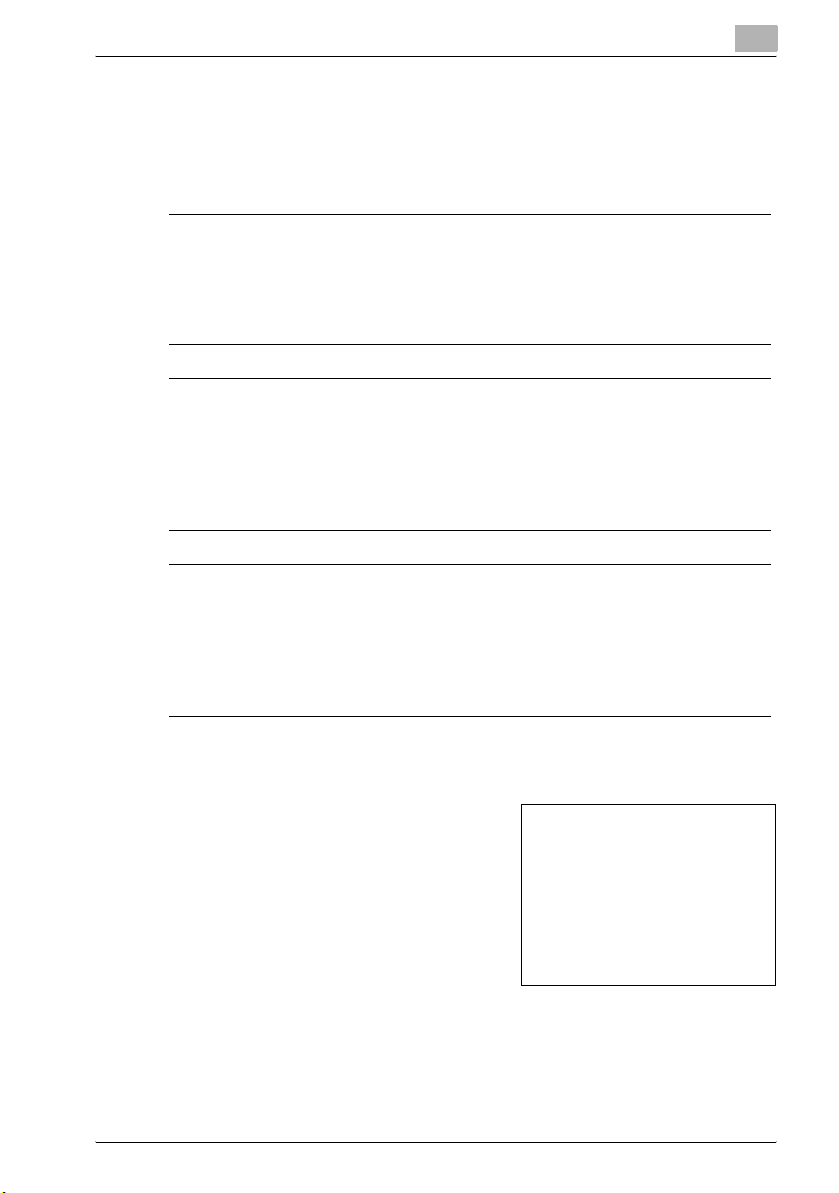
Úvod
1.4 Jak číst tento návod k použití
Níže jsou uvedeny používané značky a formátování textu v příručce.
Bezpečnostní rady
6 NEBEZPEČÍ
Nerespektování pokynů zdůrazněných tímto způsobem může vést
k smrtelnému nebo velmi vážnému úrazu elektřinou.
% Berte na vědomí všechna nebezpečí, abyste tak předešli úrazům.
7 VÝSTRAHA
Nerespektování pokynů zdůrazněných tímto způsobem může vést
k vážnému poranění nebo způsobit vznik škod.
% Berte na vědomí všechny výstrahy, abyste tak předešli úrazům
a zajistili bezpečné používání kopírovacího stroje.
7 POZOR
Nerespektování pokynů zdůrazněných tímto způsobem může vést
k lehčím úrazům nebo způsobit vznik škod.
% Berte na vědomí všechna upozornění, abyste tak předešli úrazům
a zajistili bezpečné používání kopírovacího stroje.
1
Pořadí činností
1 Číslo 1 formátované tímto způsobem
označuje první krok řady činností.
2 Další čísla formátovaná tímto
způsobem označují následné kroky
v pořadí činností.
Text formátovaný tímto
?
způsobem obsahuje doplňující
informace.
% Takto formátovaný text popisuje činnost, která zaručí dosažení
požadovaného výsledku.
bizhub PRO 920 Scanner 1-9
Obrázek vložený na tomto
místě ukazuje činnost,
kterou je třeba provést.
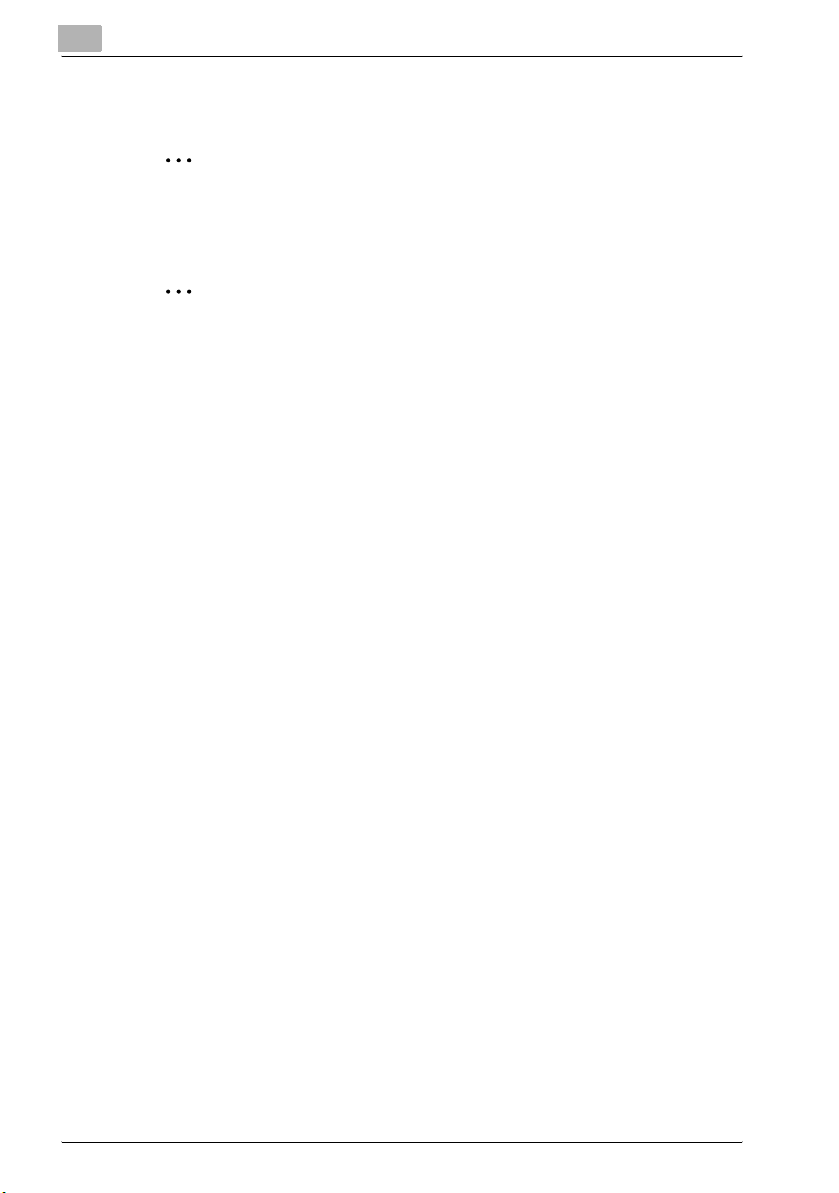
1
Úvod
Užitečné informace
2
Poznámka
Takto zvýrazněný text obsahuje užitečné informace a tipy pro zajištění
bezpečného používání stroje.
2
Připomenutí
Takto zvýrazněný text obsahuje informace, které je třeba mít na paměti.
!
Podrobnosti
Takto zvýrazněný text obsahuje odkaz na podrobnější popis.
Zvláštní textové značky
Tlačítko [Kopie]
Názvy tlačítek na ovládacím panelu jsou psány výše uvedeným způsobem.
NASTAVENI STROJE
Takto je uváděn text zobrazený na displeji.
1-10 bizhub PRO 920 Scanner
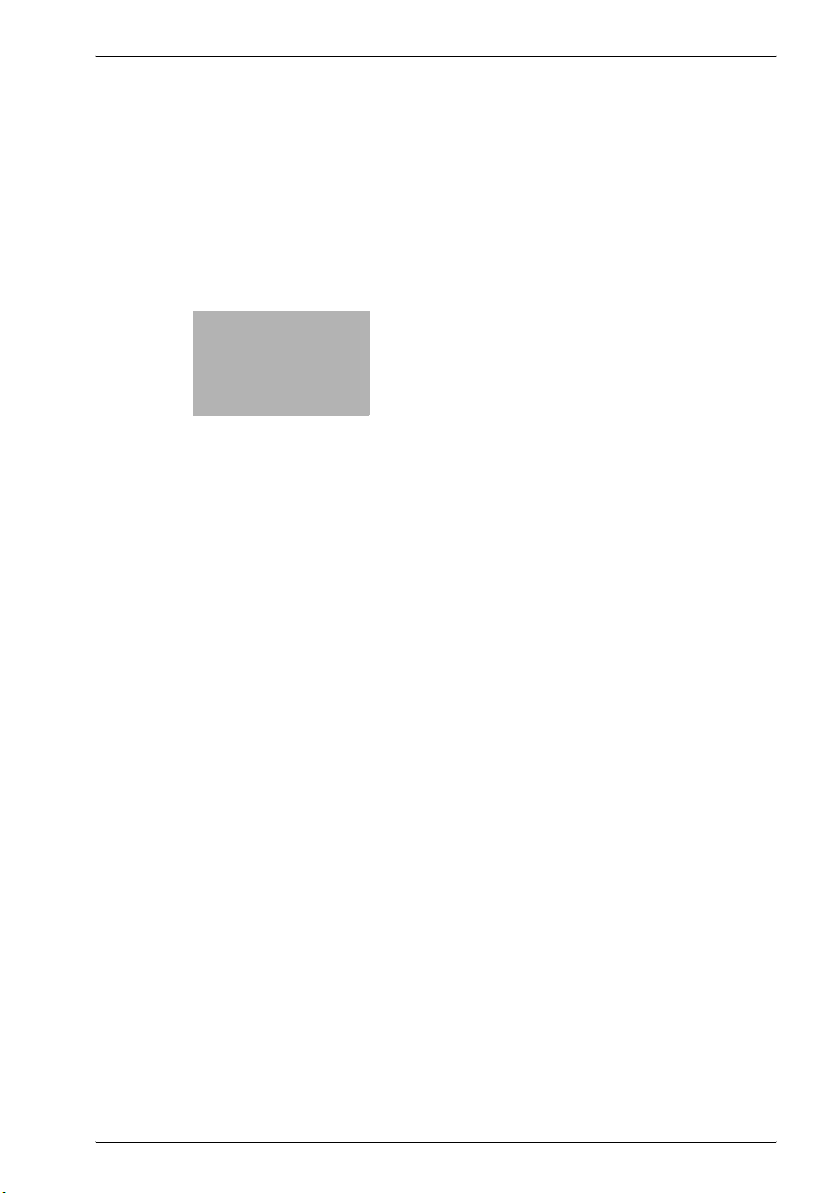
2
Přehled možností
snímání
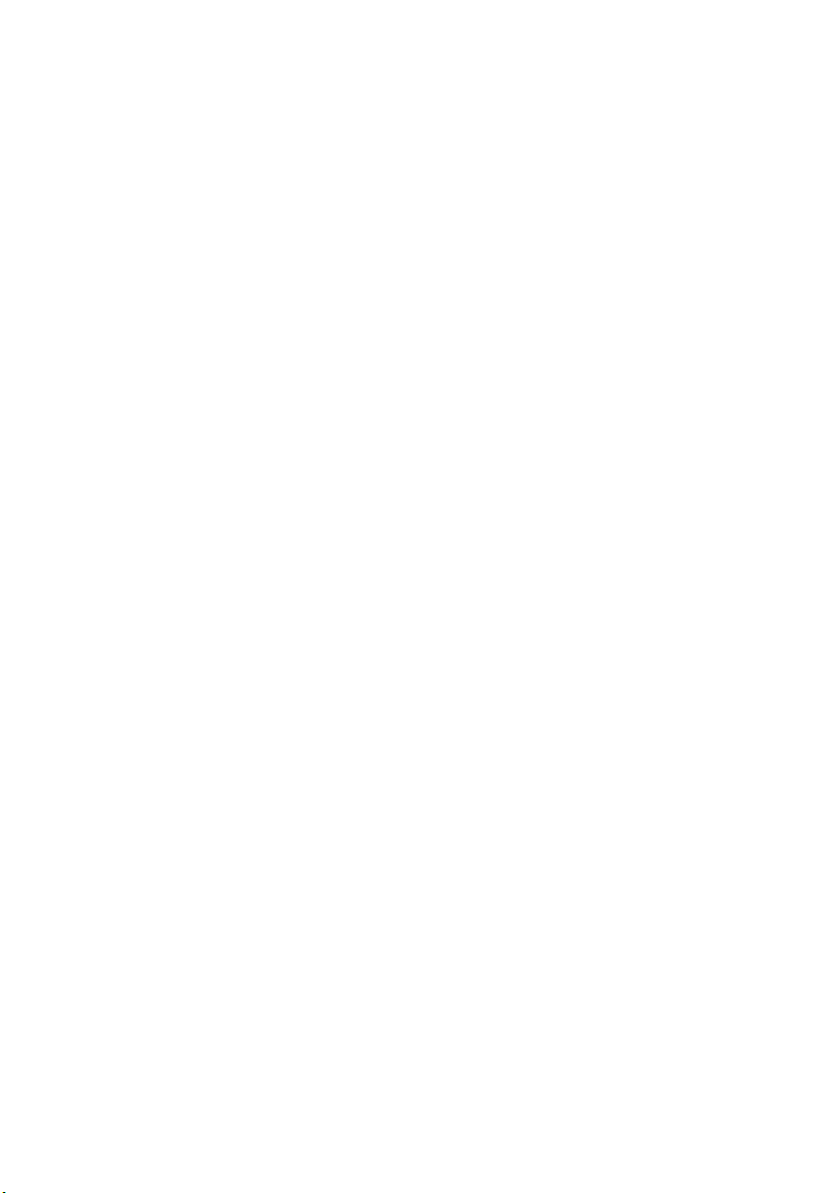
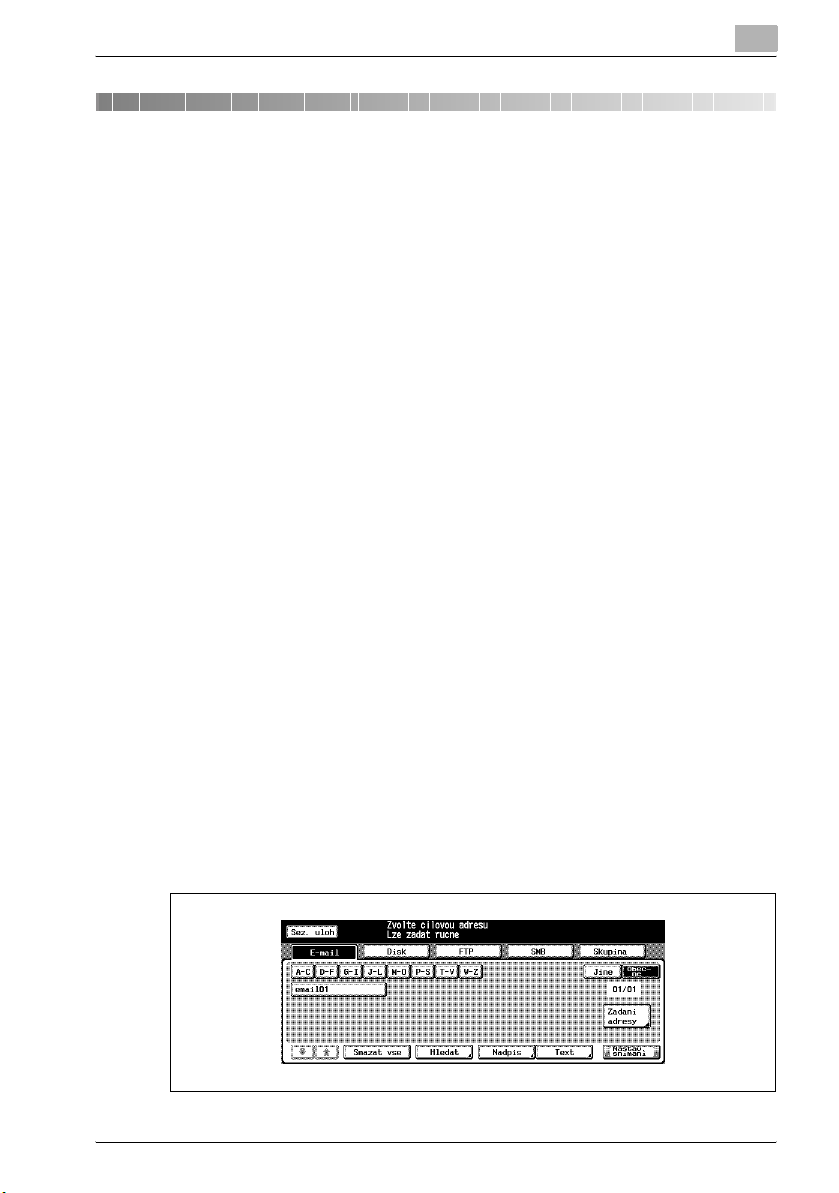
Přehled možností snímání
2Přehled možností snímání
2.1 Přehled možností a režimů připojení
Kopírovací stroj bizhub PRO 920 nabízí funkce síťového skeneru.
2.1.1 Funkce síťového skeneru
Funkce síťového skeneru umožňuje následujícím způsobem převést snímaný
dokument na digitální data.
- Odeslání dat e-mailem.
“Odeslání e-mailem” na straně 5-5
- Uložení na vnitřním pevném disku.
“Uložení na disku” na straně 5-7
- Odeslání na server FTP.
“Odeslání do FTP serveru” na straně 5-8
- Odeslání na server SMB.
“Odeslání do serveru SMB” na straně 5-10
- Import dat uložených na vnitřním pevném disku do počítače připojeného
k síti.
“Import snímaných dat do počítačů” na straně 8-10
Funkce síťového skeneru se aktivují pomocí tlačítka ovládacího panelu
[Scan].
2
!
Podrobnosti
Aby mohly být využity vlastnosti síťového skeneru, musí být instalován
volitelný tiskový řadič. Bližší informace o tiskovém řadiči vám poskytne
servisní technik.
Chcete-li používat kopírovací stroj jako síťový skener, musí být připojen
k počítačové síti. Bližší informace o konfiguraci počítačové sítě vám
poskytne správce sítě.
bizhub PRO 920 Scanner 2-3
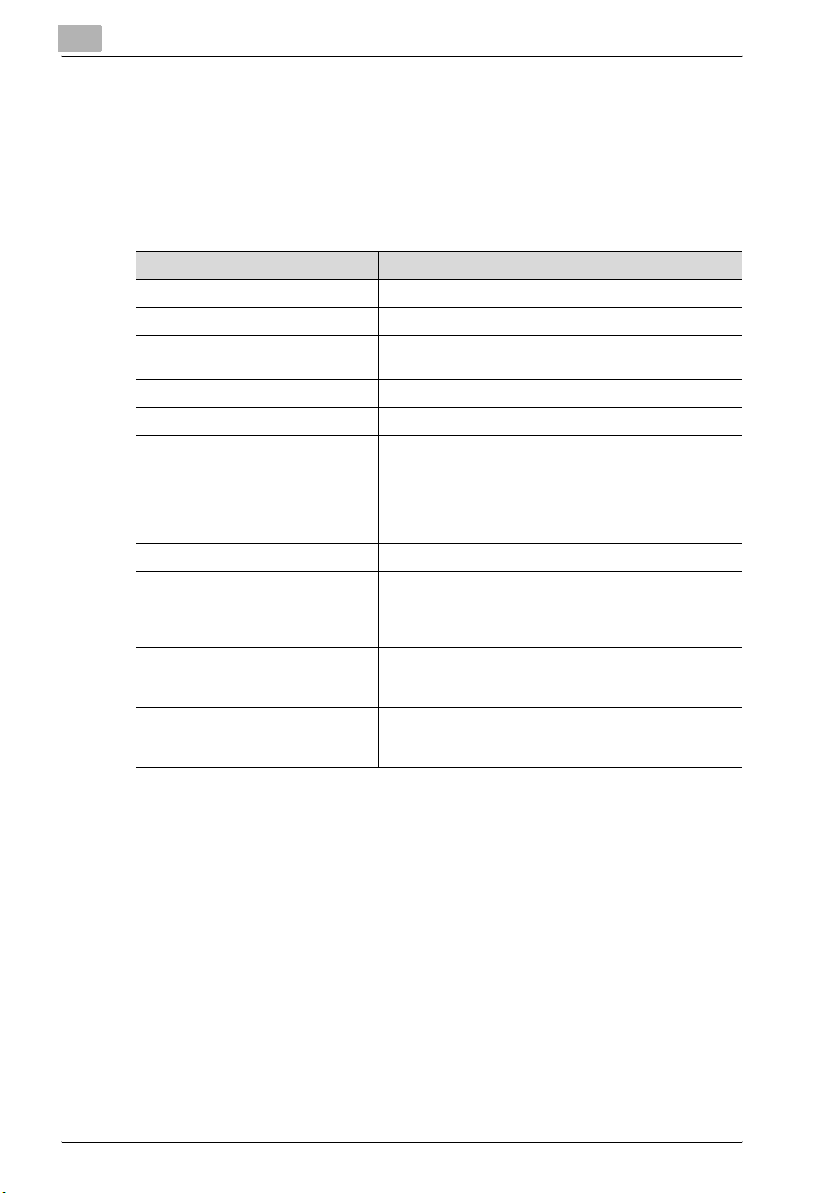
2
2.2 Parametry výrobku
Bližší informace o parametrech kopírovacího stroje, tiskovém řadiči
a počítačové síti naleznete v příslušném návodu k použití, nebo vám je
poskytne správce.
Parametry výrobku pro funkce snímání
Položka Technické údaje
Typ originálu listy/knihy/trojrozměrné předměty
Max. formát originálu A3 (297 mm × 420 mm) /11" × 17" (279,4 mm × 432 mm)
Trojrozměrné předměty Tloušťka: max. 30 mm
Umístění originálu Vlevo vzadu
Rozlišení snímání 200 dpi, 300 dpi, 400 dpi, 600 dpi
Rychlost snímání A4 :
Rozhraní Ethernet (100BASE-TX/10Base-T)
Režimy snímání • Snímání na disk
Komprimační metody Komprimace MMR pro soubory formátu TIFF/PDF
Nastavitelné položky pro snímání Nastavení originálu, zvláštní obraz, zoom, aplikace,
Přehled možností snímání
Hmotnost: max. 6,8 kg
jednostranně 92 str./minutu
oboustranně 46 str./minutu
8,5 × 11 :
jednostranně 92 str./minutu
oboustranně 46 str./minutu
• Snímání do FTP
• Snímání do SMB
• Snímání do e-mailu
Komprimační metodu lze změnit na MH
Bližší informace vám poskytne servisní technik.
formát snímání, kvalita, režim kopírování, typ souboru,
název souboru, adresa
Parametry nastavitelných položek pro snímání kromě typu souboru, názvu
souboru a adresy se shodují s příslušnými parametry kopírovacího stroje.
Bližší informace viz návod k použití (kopírování)
2-4 bizhub PRO 920 Scanner
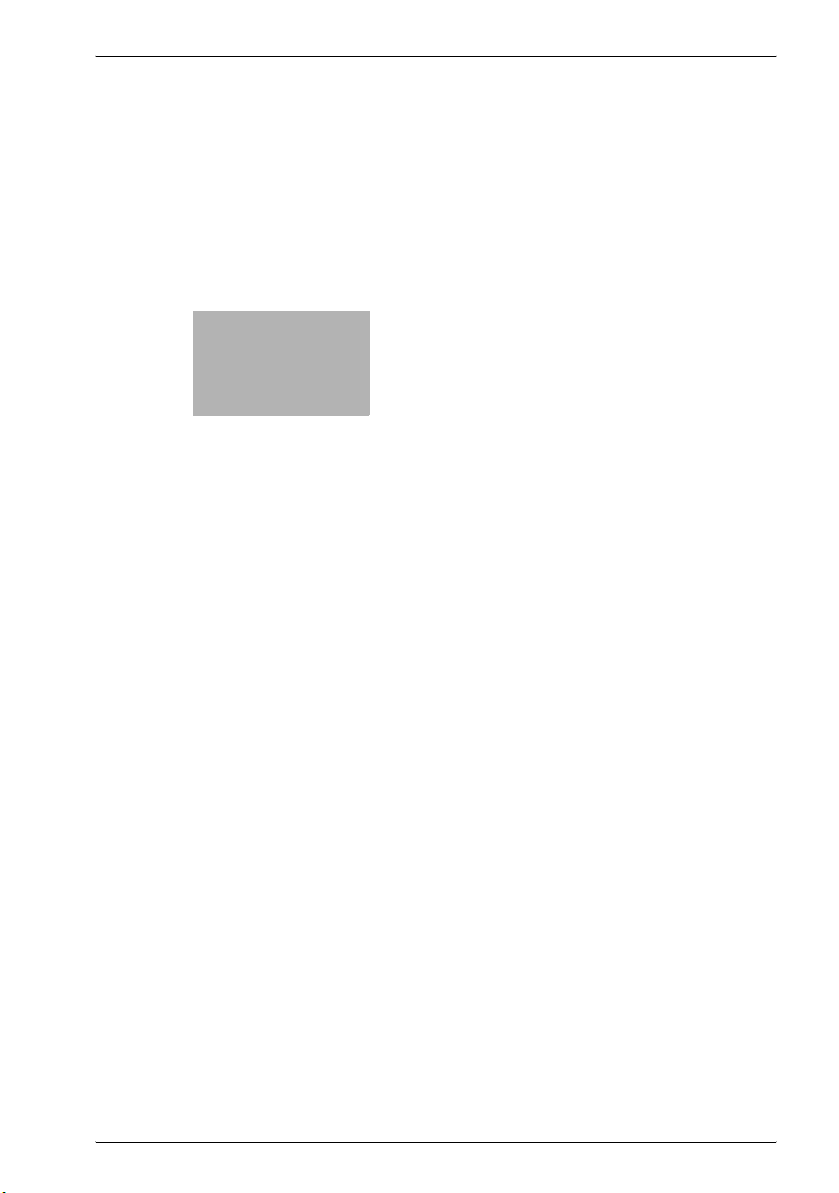
3
Než začnete funkce
snímání používat
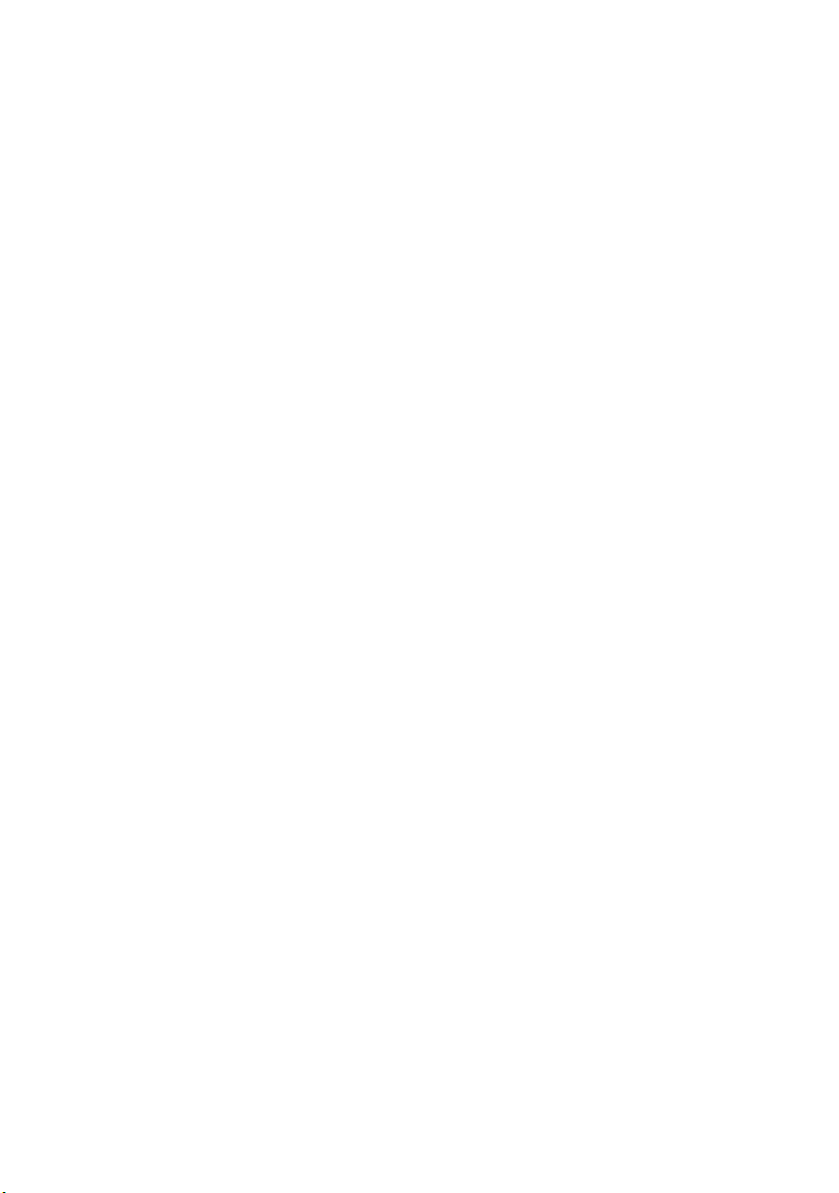
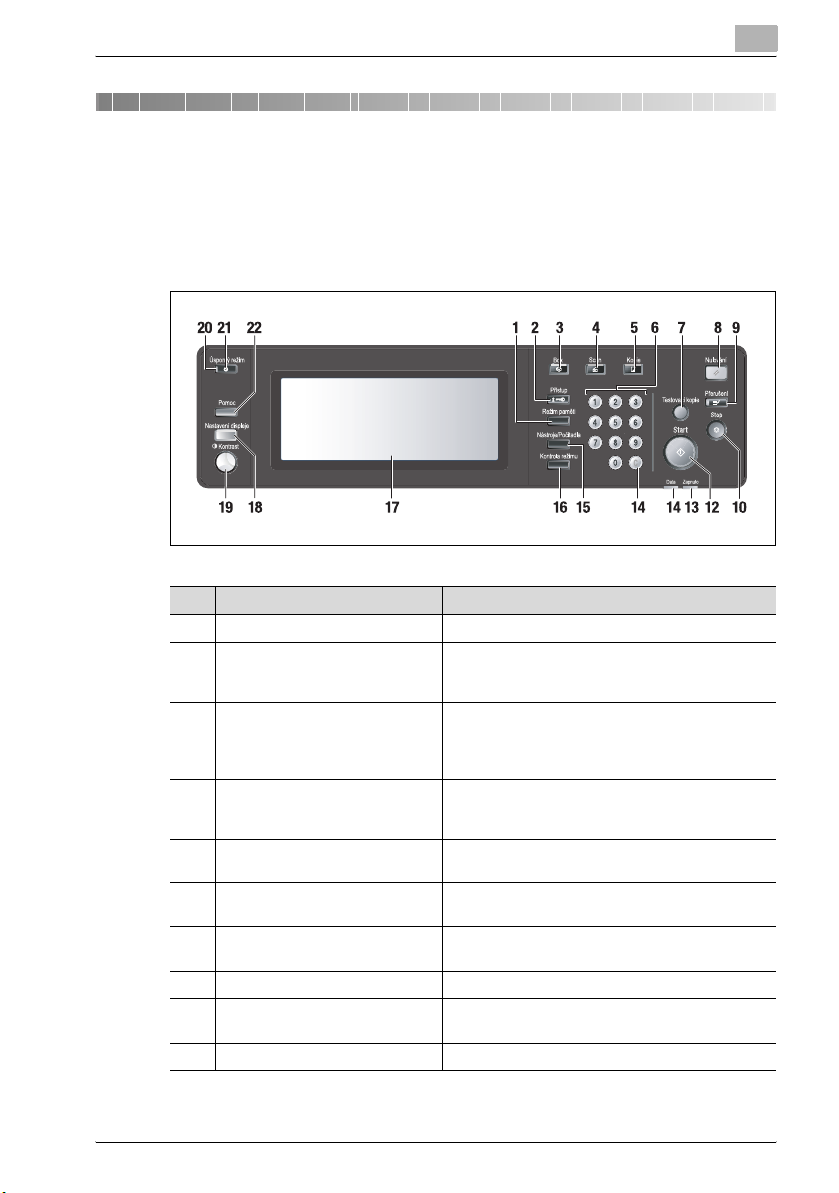
Než začnete funkce snímání používat
3Než začnete funkce snímání používat
3.1 Ovládací panel
Bližší informace o názvech a funkcích různých částí ovládacího panelu
naleznete v návodu k použití (kopírování).
Č. Název Popis
1Tlačítko [Režim paměti] Vyvolá zobrazení pro volbu uložení/vyvolání úlohy.
2Tlačítko [Přístup] Nastavuje stroj, aby umožnil kopírování/snímání/
3Tlačítko [Box] Slouží k uložení obrazových dat na disku hlavní
4Tlačítko [Scan] Slouží ke snímání obrazů originálů nebo k zadání
5Tlačítko [Kopie] Slouží k aktivaci kopírovacích funkcí. Po stisknutí
6 Klávesnice Slouží k zadávání číselných hodnot, například
7Tlačítko [Testovací kopie] Vytvoří jednu sadu kopií pro ověření správnosti
8Tlačítko [Nulování] Vrátí kopírovací stroj do počátečních nastavení.
9Tlačítko [Přerušení] Zastaví probíhající kopírování/snímání/tisk, aby
10 Tlačítko [Stop] Zastaví kopírovací sekvenci; smaže data v paměti.
tisk pouze po zadání hesla ověření uživatele/
sledování počtu.
jednotky nebo na síťovém PC, nebo k vyvolání
uložených dat. Po stisknutí tlačítka se rozsvítí jeho
indikátor.
adresy pro přenos dat. Po stisknutí tlačítka se
rozsvítí jeho indikátor.
tlačítka se rozsvítí jeho indikátor.
počtu kopií.
zvolených nastavení.
mohla být provedena jiná jednoduchá úloha.
3
bizhub PRO 920 Scanner 3-3
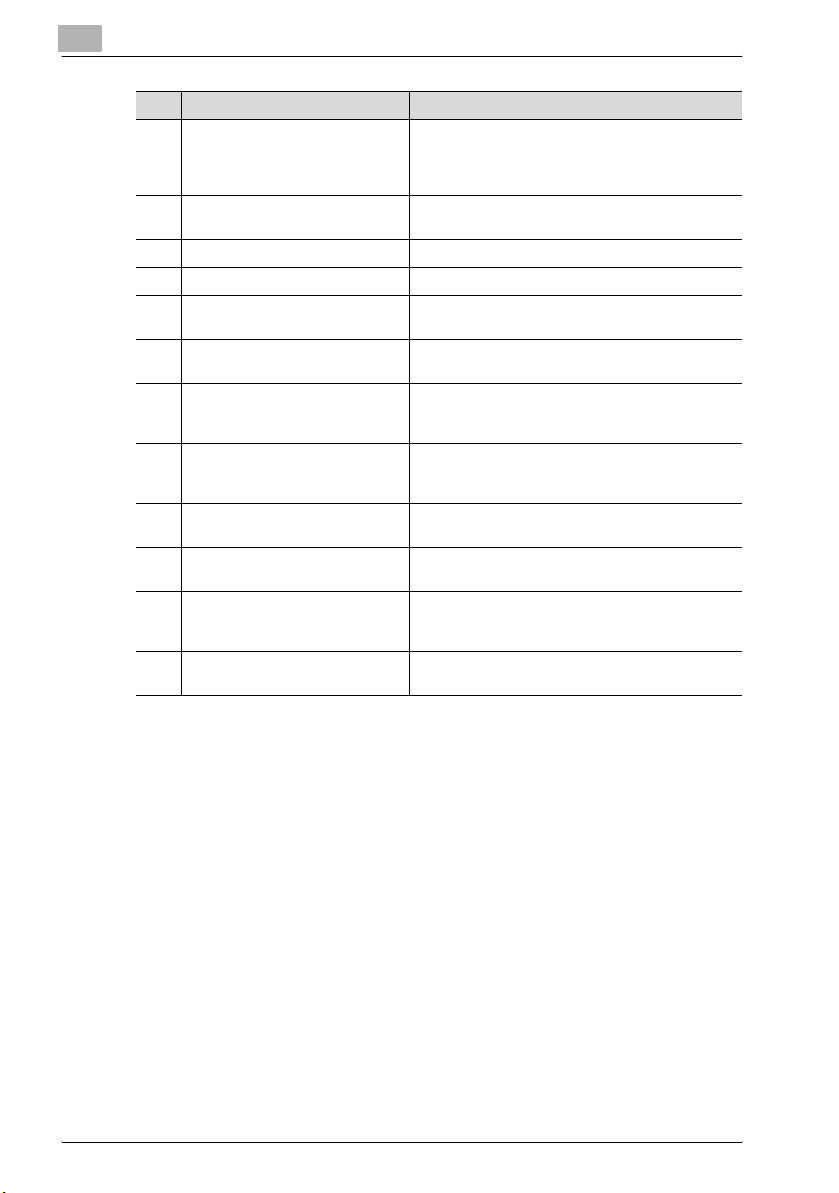
3
Než začnete funkce snímání používat
Č. Název Popis
11 Tlačítko [Start] Aktivuje všechny funkce. Když je možno stroj začít
12 Indikátor napájení Po zapnutí hlavního vypínače se rozsvítí červeně,
13 Indikátor dat Bliká během příjmu tiskových dat.
14 Tlačítko [C] (Smazat) Umožňuje vynulovat počet výtisků.
15 Tlačítko [Nástroje/počitadla] Vyvolá zobrazení nabídky nástrojů nebo zobrazení
16 Tlačítko [Kontrola režimu] Vyvolá zobrazení ukazující všechna zvolená
17 Dotykový panel Zobrazuje stav stroje a kopírování, nápovědu,
18 Tlačítko [Nastavení displeje] Slouží k seřízení doby odezvy na dotyk tlačítek na
19 Otočný knoflík pro nastavení
kontrastu
20 LED úspory energie Svítí, když je aktivován režim úspory energie, nebo
21 Tlačítko [Úsporný režim] Umožňuje dočasné použití stroje, když svítí LED
22 Tlačítko [Pomoc] Vyvolá zobrazení nápově
používat, rozsvítí se LED tlačítka Start zeleně,
pokud některou operaci nelze spustit, rozsvítí se
oranžově.
po zapnutí pomocného vypínače se rozsvítí zeleně.
počitadel.
nastavení pro aktuální úlohu.
interaktivní zobrazení a dotyková tlačítka pro volbu
různých funkcí.
dotykovém panelu nebo stisknutí tlačítek
ovládacího panelu.
Slouží k upravení jasu dotykového panelu.
když je vypnuto napájení stroje funkcí časovače.
úspory energie, nebo aktivuje režim úspory energie,
když je stroj neaktivní.
funkce.
dy aktuálně zvolené
3-4 bizhub PRO 920 Scanner
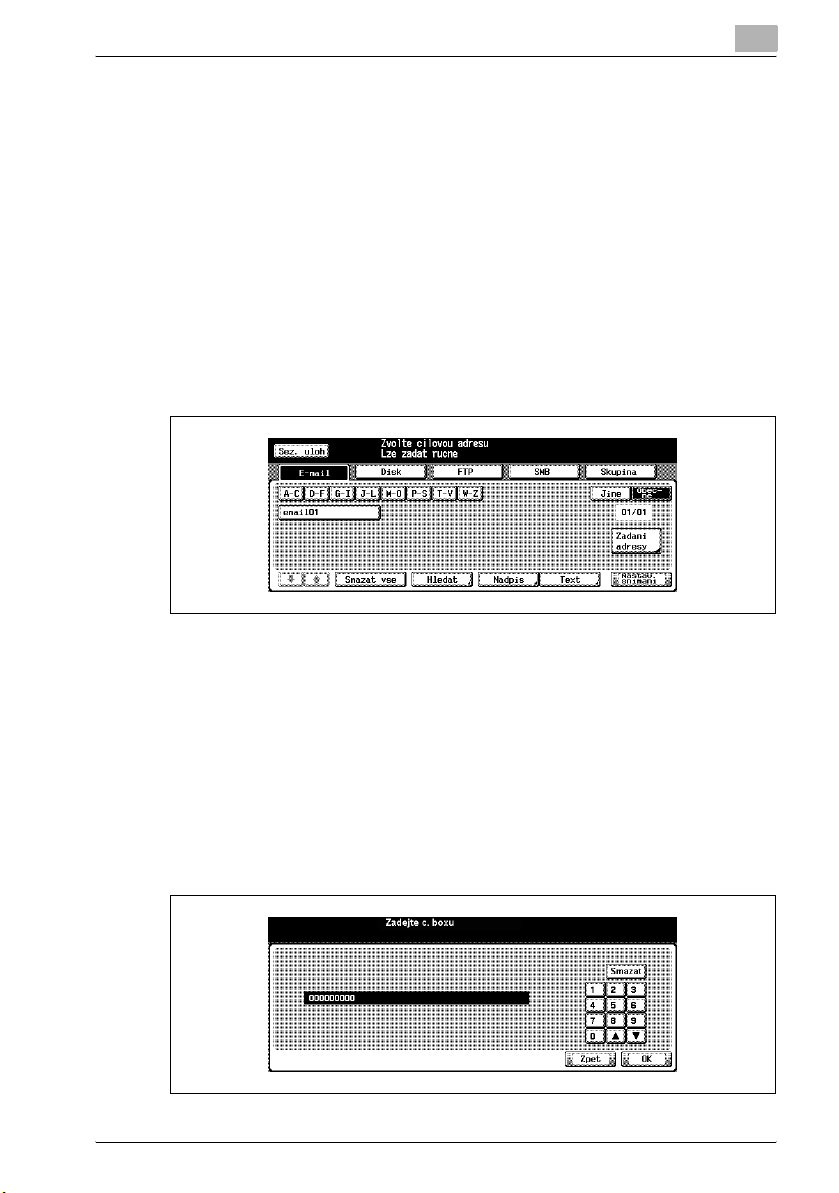
Než začnete funkce snímání používat
3.2 Jak používat dotykový panel
Dotykový panel slouží k obsluze funkcí síťového skeneru a funkcí zpracování
obrazových dat.
!
Podrobnosti
Požadovanou položku můžete zvolit lehkým dotykem na dotykovém
panelu.
Zvolte funkci
Zvolte dotykem funkci zobrazenou na tlačítku.
Zvolené tlačítko se zvýrazní.
3
Zadávání hodnot
Lehkými dotyky KLÁVESNICE na dotykovém panelu zadejte požadovanou
hodnotu.
!
Podrobnosti
Číselné hodnoty můžete zadávat také pomocí KLÁVESNICE ovládacího
panelu.
Blíže o zadávání znaků viz “Jak vkládat znaky” na straně 3-7.
bizhub PRO 920 Scanner 3-5
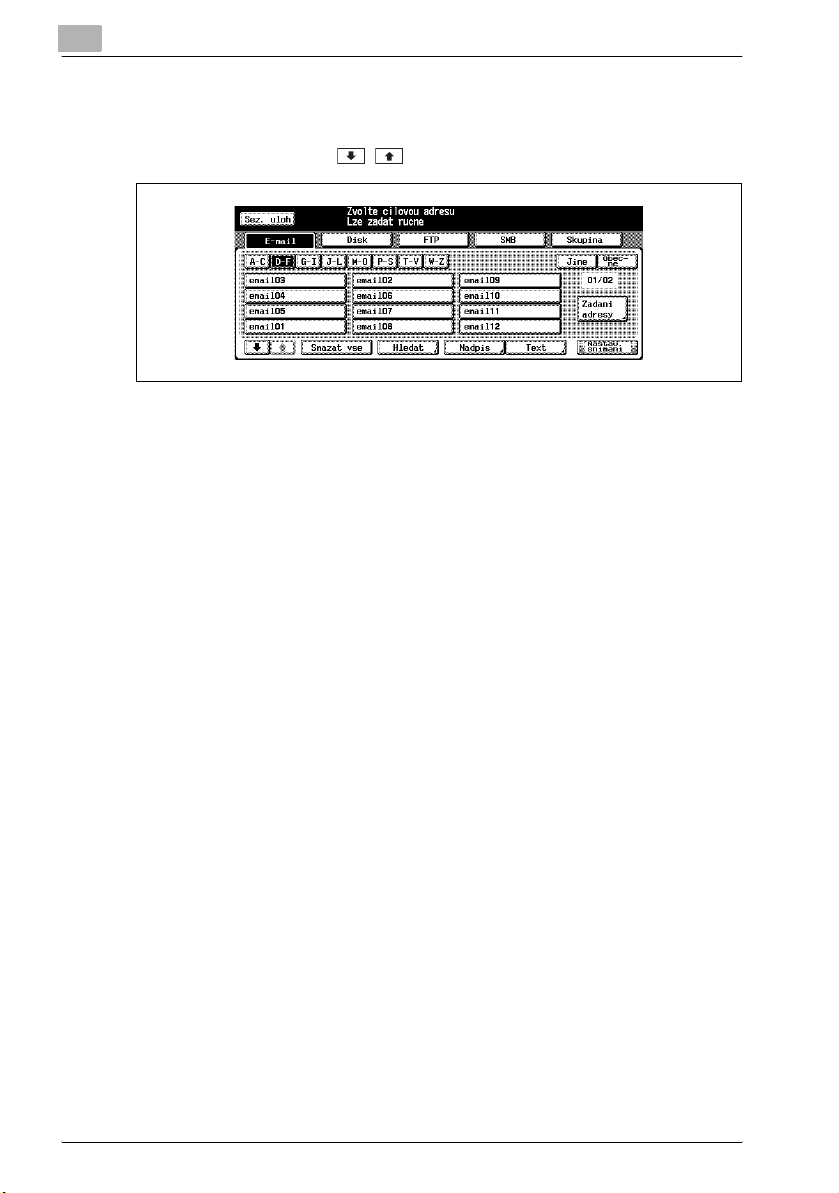
3
Než začnete funkce snímání používat
Přepínání mezi stránkami
Jestliže nelze všechny položky zobrazit v jednom zobrazení, přepněte
lehkým dotykem tlačítka / mezi stránkami.
3-6 bizhub PRO 920 Scanner
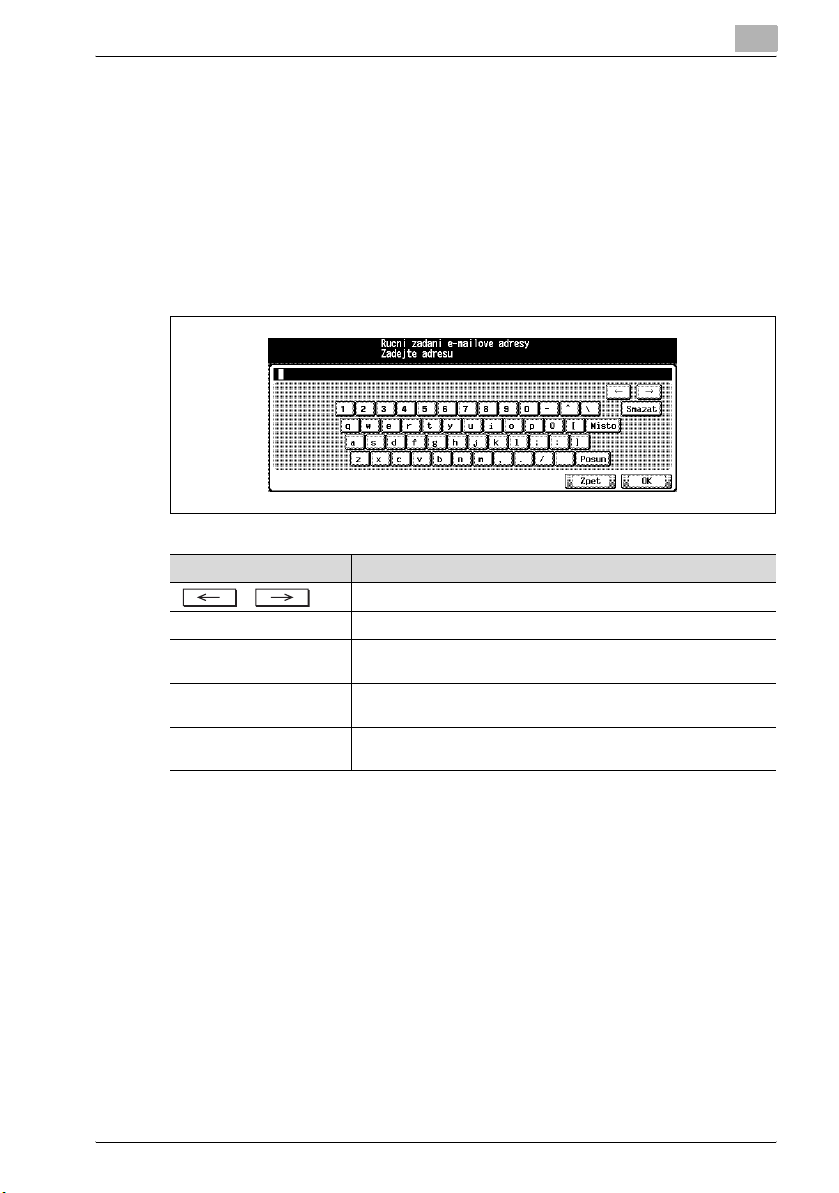
Než začnete funkce snímání používat
3.3 Jak vkládat znaky
Po dotyku položky, u které si přejete zadávat znaky, se objeví zobrazení pro
zadávání znaků.
Můžete zadávat písmena a znaky. Rozložení znaků je stejné jako na
počítačové klávesnici.
3.3.1 Tlačítka v zobrazení pro zadávání znaků
Níže jsou popsána tlačítka v zobrazení pro zadávání znaků.
Tlačítko Funkce
/ Toto tlačítko pohybuje kurzorem.
Smazat Tlačítko maže znaky vlevo od kurzoru.
OK Tímto tlačítkem se potvrzují zadané znaky a zavírá se zobrazení
Zpet Tímto tlačítkem se ruší zadané znaky a zavírá se zobrazení pro
Posun Tímto tlačítkem se přeřazuje mezi zadáváním malých a velkých
pro zadávání znaků.
zadávání znaků.
písmen a mezi zadáváním číslic a znaků.
3
3.3.2 O zadávání znaků
Zadávání znaků
Níže je uveden základní způsob zadávání znaků v zobrazení pro zadávání
znaků.
1 Požadovaný znak zadejte dotykem příslušného tlačítka.
2 Dotkněte se tlačítka [OK].
Zobrazení pro zadávání znaků se zavře. Zadané znaky se objeví
v příslušném sloupci.
bizhub PRO 920 Scanner 3-7
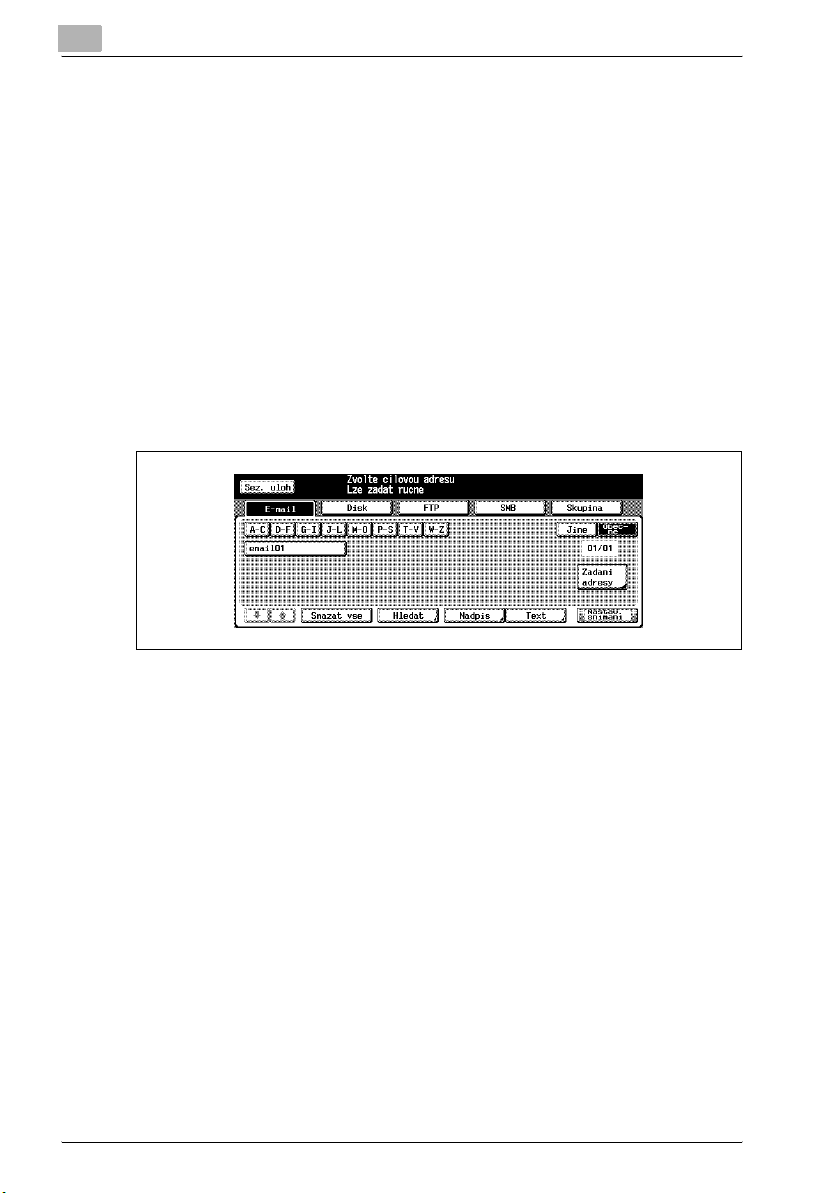
3
Než začnete funkce snímání používat
3.4 Jak vyhledávat
Funkce síťového skeneru/funkce zpracování kopírovaných dat umožňují
vyhledávat registrovaný cíl a určit místo uložení pomocí jeho názvu. Můžete
hledat také číslo schránky uživatele.
3.4.1 Vyhledávání cíle (funkce vyhledávání v zobrazení [Snímání])
Můžete hledat požadovaný cíl mezi registrovanými cíli. Tuto funkci lze použít
v zobrazení [Snímání].
Vyhledávání
V zobrazení [Snímání] můžete vyhledávat registrovaný cíl pomocí tlačítka
[Hledat]. Mezi vyhledatelné cíle patří e-mailové adresy, místa ukládání na
vnitřním pevném disku, adresy FTP serveru a adresy SMB serveru.
3-8 bizhub PRO 920 Scanner
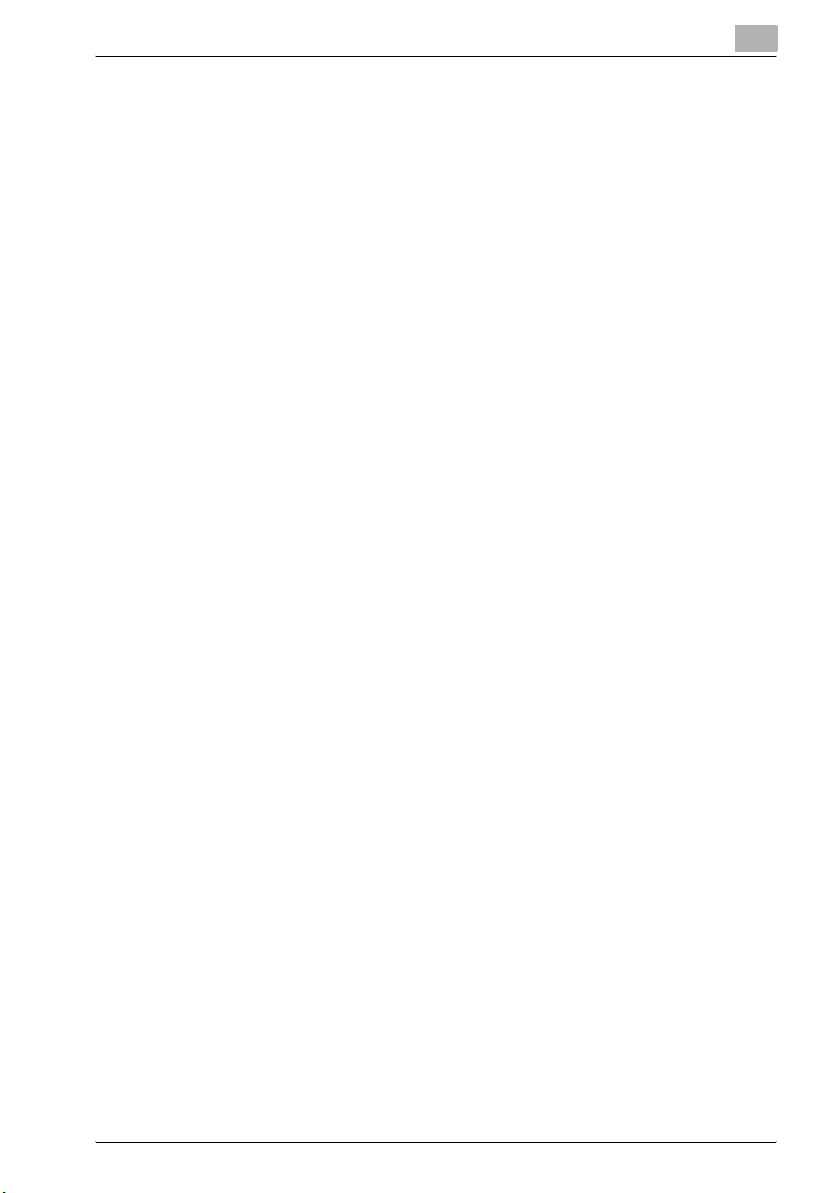
Než začnete funkce snímání používat
Jak používat tlačítko [Hledat]
1 Dotkněte se tlačítka [Hledat].
Objeví se zobrazení pro zadání hledaných znaků.
2 Zadejte hledané znaky a dotkněte se tlačítka [OK].
Objeví se požadovaný cíl.
!
Podrobnosti
Můžete vyhledávat nejméně jeden znak.
Pokud je příliš mnoho výsledků vyhledávání, dotkněte se tlačítka [Hledat]
a přidejte další znaky pro vyhledávání (během vyhledávání jsou hledané
znaky uloženy).
Stisknutím tlačítka [Zpet] se zruší zadané znaky a zavře se zobrazení pro
zadání hledaných znaků.
3
bizhub PRO 920 Scanner 3-9

3
3.4.2 Vyhledávání schránky/souboru
Při zpracování kopírovaných dat můžete pomocí čísla schránky uživatele
rychle vyhledat požadovanou schránku mezi schránkami vytvořenými na
pevném disku.
Můžete také provést přímé volání, pokud znáte název složky, název schránky
a název souboru.
Vyhledávání čísla
V zobrazení [Box] můžete vyhledávat registrované číslo schránky uživatele
pomocí tlačítka [Hledani cisla].
Jak používat tlačítko [Hledani cisla]
Než začnete funkce snímání používat
1 Dotkněte se tlačítka [Hledani cisla].
Objeví se zobrazení pro vyhledávání čísla.
2 Zadejte hledané číslo schránky uživatele a dotkněte se tlačítka [OK].
Objeví se zobrazení seznamu souborů v příslušné schránce.
Pokud odpovídající schránka neexistuje, objeví se hlášení “Neni
odpovidajici box”. Potvrďte číslo schránky uživatele, vraťte se ke kroku
1 a postup opakujte.
!
Podrobnosti
Stisknutím tlačítka [Zpet] se zruší zadané číslo schránky uživatele a zavře
se zobrazení pro hledání čísla.
Pokud je pro schránku nastaveno heslo, musíte zadat heslo.
3-10 bizhub PRO 920 Scanner
